Microsoft Outlook raggruppa automaticamente gli elementi per data. Tuttavia, è anche possibile raggruppare gli elementi manualmente usando disposizioni standard o creando un raggruppamento personalizzato. Anche se si ha più familiarità con i gruppi predefiniti nella posta in arrivo, questi gruppi vengono applicati anche ad altre cartelle di posta.
I gruppi predefiniti visualizzati nella Posta in arrivo includono Oggi, Ieri, Ultima settimana, Mese scorso e Meno recente. Alcune delle disposizioni standard disponibili includono il raggruppamento in base a Categorie, Dimensioni, Oggetto e Priorità.
Se si vogliono raggruppare gli elementi per conversazione, selezionare il menu Visualizza e quindi selezionare la casella Mostra come conversazioni. Per altre informazioni sulle conversazioni, vedere Visualizzare i messaggi di posta elettronica per conversazione.
Raggruppare o separare automaticamente gli elementi
-
Per aggiungere o rimuovere il raggruppamento in una disposizione, nella sezione Disposizione del menu Visualizza fare clic su Altro


-
Nella raccolta di disposizione fare clic su Mostra nei gruppi.
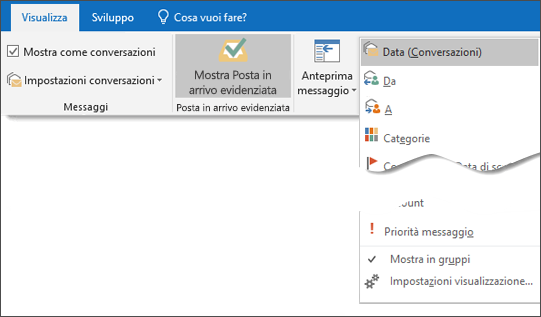
Raggruppare gli elementi manualmente o creare un gruppo personalizzato
-
Nel gruppo Visualizzazione corrente del menu Visualizza fare clic su Cambia visualizzazione e quindi su Salva visualizzazione corrente come nuova visualizzazione.
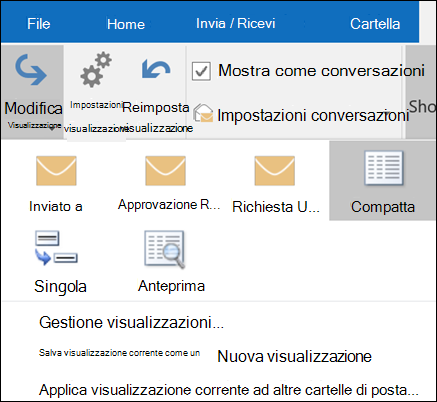
-
Digitare un nome per la nuova visualizzazione e quindi fare clic su OK.
-
Nel gruppo Visualizzazione corrente del menu Visualizza fare clic su Impostazioni visualizzazione.
-
Fare clic su Raggruppa per.
-
Deselezionare la casella di controllo Raggruppa automaticamente in base alla disposizione .
-
Nella casella Raggruppa elementi per fare clic su una campo in base a cui raggruppare.
Se il campo desiderato non è incluso nella casella Raggruppa elementi per, fare clic su un altro set di campi nella casella Seleziona campi disponibili da .
-
Fare clic su Crescente o Decrescente per l'ordinamento delle intestazioni di gruppo.
-
Per visualizzare il campo in base al quale si stanno raggruppando gli elementi, selezionare la casella di controllo Mostra campo nella visualizzazione .
-
Per raggruppare per sottogruppi, fare clic su un campo nella casella Quindi per .
-
Nell'elenco Espandi/comprimi valori predefiniti fare clic sull'impostazione predefinita per la visualizzazione dei gruppi nella visualizzazione.
Dopo aver chiuso la finestra di dialogo, visualizzare o nascondere gli elementi in un gruppo facendo clic su Espandi 

Separare manualmente gli elementi
-
Nel gruppo Visualizzazione corrente del menu Visualizza fare clic su Impostazioni visualizzazione.
-
Fare clic su Raggruppa per.
-
Nella casella Raggruppa per deselezionare la casella di controllo Raggruppa automaticamente in base alla disposizione .










